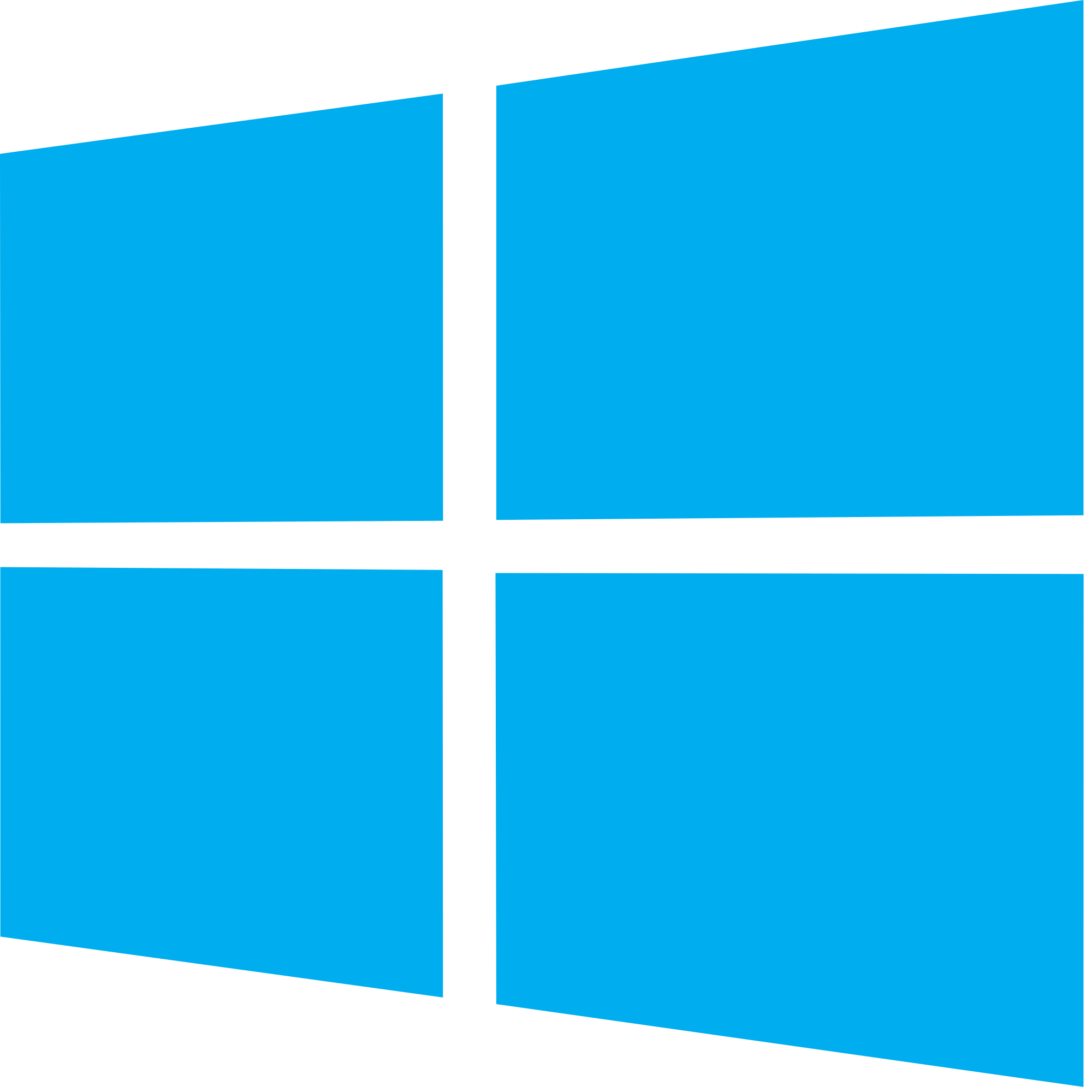Vous n’aviez pas encore réfléchi à comment démarrer en mode sans échec votre ordinateur sous Windows 8. Maintenant que vous en avez besoin vous recherchez la méthode pour démarrer en mode sans échec Windows 8. C’est souvent au moment où il arrive certains problèmes qu’on cherche comment faire cette opération pourtant de base. La touche F8 ne fonctionne pas forcement pour Windows 8 car ce dernier système démarre directement à partir des fichiers de configuration de la mémoire du système. Dans cet article, nous vous présentons trois méthodes possibles pour démarrer en mode sans échec Windows 8.
Méthode 1 : Shift + Redémarrer
Vous appuyez d’abord sur la touche Shift et cliquez sur Redémarrer. Et puis, vous cliquez sur Dépannage, sur Options avancées, sur Paramètres de démarrage et sur Redémarrer. Une fois le redémarrage terminé, vous appuyez sur F4 (pour activer le mode sans échec), F5 (pour activer le mode sans échec avec prise en charge réseau) ou F6 (pour activer le mode sans échec avec invite de commandes). Votre ordinateur redémarre encore une fois et entre dans le système en mode sans échec.
Cette méthode est disponible dans le cas où vous êtes sur l’écran de connexion ou de Paramètres.
Méthode 2 : Outil Configuration du système
L’une des solutions les plus facile est l’outil Configuration du système, dit aussi msconfig.exe. Cette méthode ne s’applique qu’à condition que vous puissiez accéder au système Windows 8.
Premièrement, vous lancez l’outil Configuration du système. Ensuite, vous sélectionnez l’onglet Démarrer. Et puis, vous cochez la case Démarrage sécurisé et cliquez sur le bouton OK. Enfin, vous cliquez sur Redémarrer ou Quitter sans redémarrer dans la fenêtre affichée pour redémarrer maintenant ou plus tard l’ordinateur Windows 8 en mode sans échec.
Méthode 3 : F8 ou Shift + F8
Si les ordinateurs démarre en mode BIOS classique, la touche F8 fonctionne toujours afin de démarrer en mode sans échec Windows 8. Quant aux ordinateurs démarrant en mode UEFI et équipés du disque SSD, il sera impossible d’utiliser la touche F8 ou Shift + F8.